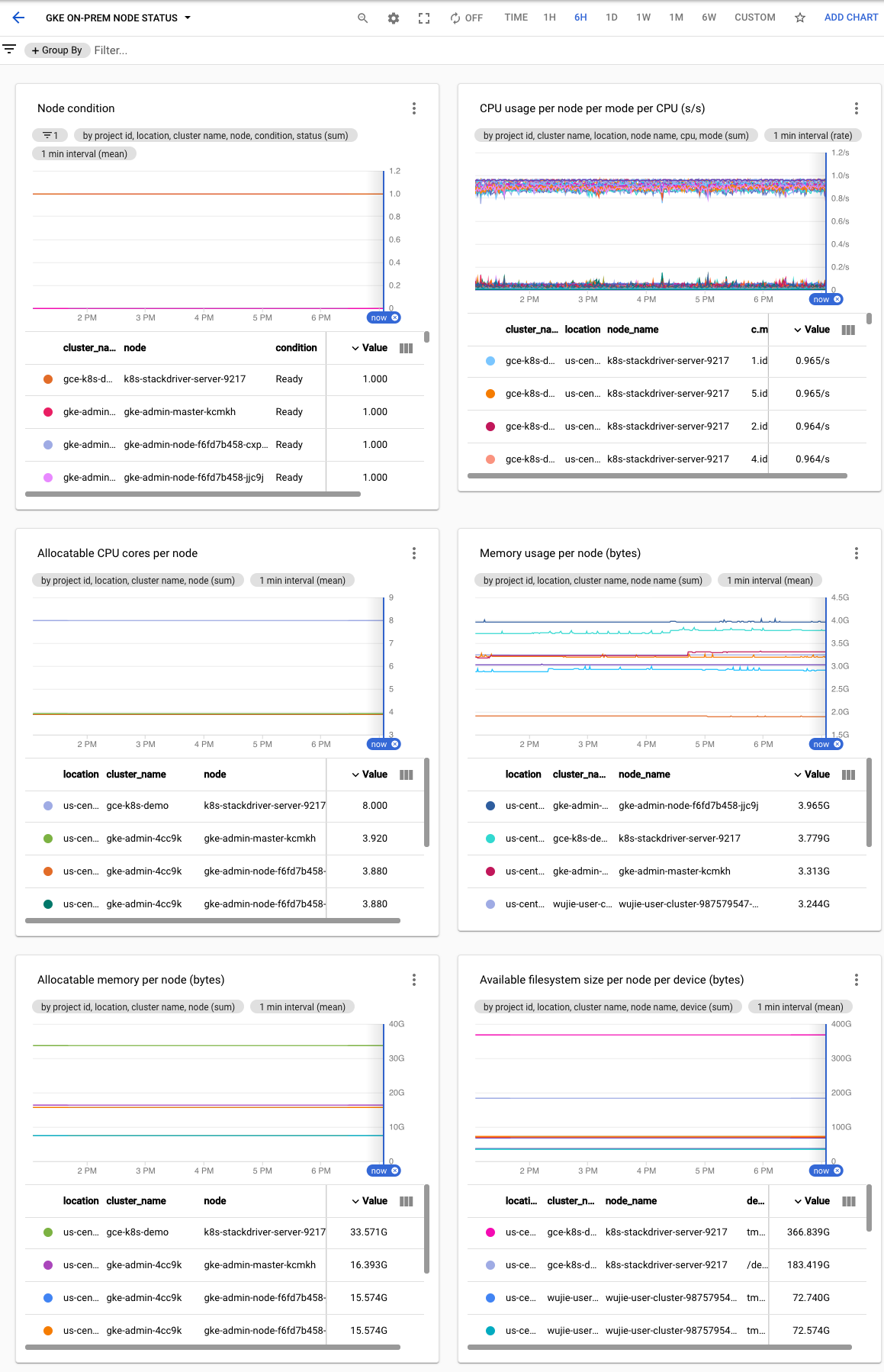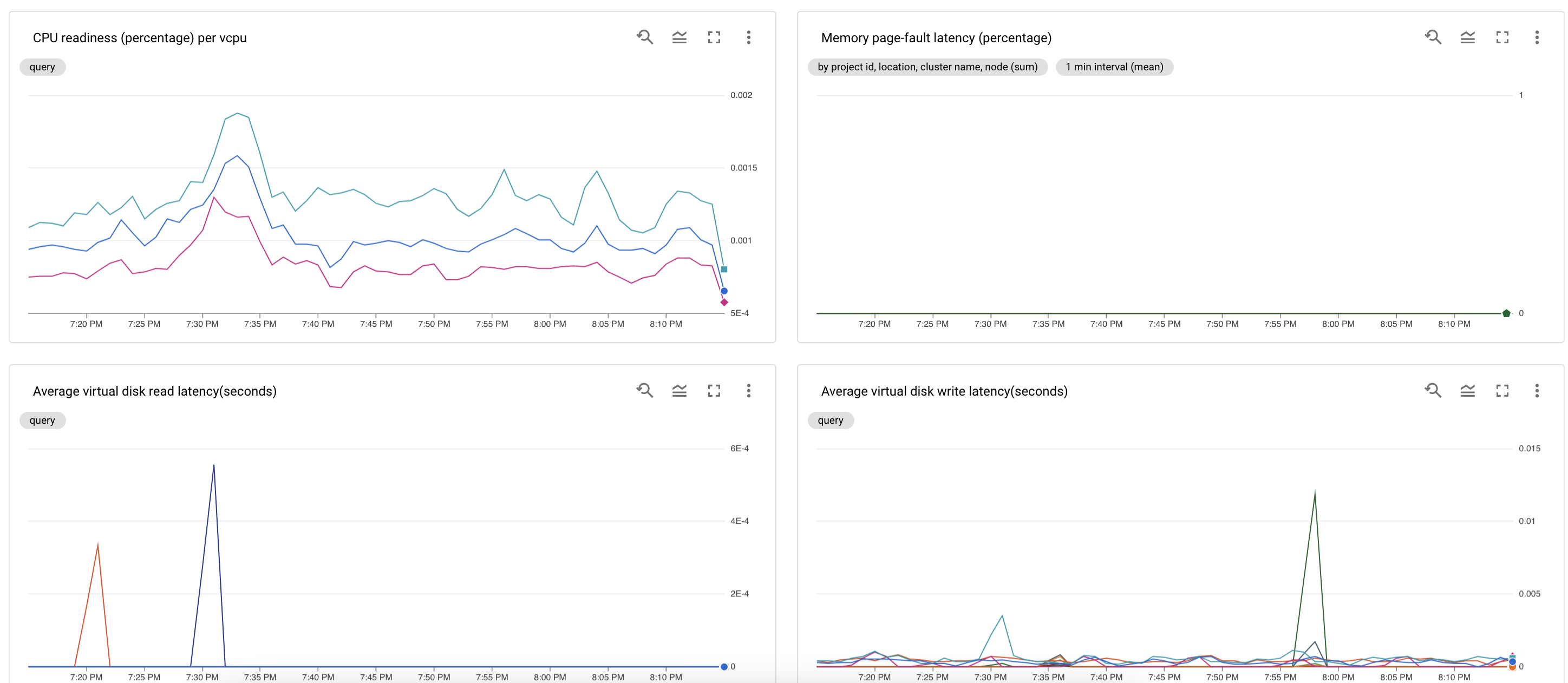Ce document explique comment créer un ensemble de tableaux de bord personnalisés recommandés pour surveiller vos clusters.
Autorisations pour créer des tableaux de bord
Pour créer des tableaux de bord, votre compte Google doit disposer des autorisations suivantes:
monitoring.dashboards.createmonitoring.dashboards.deletemonitoring.dashboards.update
Vous obtiendrez ces autorisations si votre compte dispose de l'un des rôles suivants. Vous pouvez vérifier vos autorisations (dans la console Google Cloud) :
monitoring.dashboardEditormonitoring.editor- Projet
editor - Projet
owner
En outre, pour utiliser gcloud (gcloud CLI) afin de créer des tableaux de bord, votre compte Google doit disposer de l'autorisation serviceusage.services.use.
Votre compte disposera de cette autorisation s'il possède l'un des rôles suivants :
roles/serviceusage.serviceUsageConsumerroles/serviceusage.serviceUsageAdminroles/ownerroles/editor- Projet
editor - Projet
owner
Tableaux de bord recommandés
Après avoir créé un cluster (administrateur ou utilisateur), il est recommandé de créer les tableaux de bord suivants avec Cloud Monitoring pour permettre à votre équipe chargée des opérations GKE sur VMware de surveiller l'état du cluster:
- Tableau de bord du temps d'activité du plan de contrôle
- Tableau de bord d'état du pod
- Tableau de bord d'état du nœud
- Tableau de bord d'état de la VM
- Tableau de bord d'utilisation du nœud
- Tableau de bord d'utilisation d'Anthos
Si votre cluster exécute également des nœuds de système d'exploitation Windows Server, vous pouvez créer les tableaux de bord suivants pour surveiller l'état des nœuds et des pods Windows:
- Tableau de bord d'état des nœuds Windows
- Tableau de bord d'état du pod Windows
Les tableaux de bord sont automatiquement créés lors de l'installation du cluster d'administrateur si Cloud Monitoring est activé.
Cette section explique comment créer ces tableaux de bord. Pour plus d'informations sur le processus de création de tableau de bord décrit dans les sections suivantes, consultez la page Gérer les tableaux de bord à l'aide d'API.
Créer un tableau de bord du temps d'activité du plan de contrôle
Le plan de contrôle GKE sur VMware se compose du serveur d'API, du programmeur, du gestionnaire de contrôleurs, etc. Pour surveiller l'état du plan de contrôle, créez un tableau de bord qui surveille l'état de ces composants.
Téléchargez la configuration du tableau de bord :
control-plane-uptime.jsonCréez un tableau de bord personnalisé avec le fichier de configuration en exécutant la commande suivante :
gcloud monitoring dashboards create --config-from-file=control-plane-uptime.json
Dans Google Cloud Console, sélectionnez Monitoring ou utilisez le bouton suivant :
Sélectionnez Ressources>Tableaux de bord, puis affichez le tableau de bord intitulé État du plan de contrôle GKE On-Prem. Le temps d'activité du plan de contrôle de chaque cluster d'utilisateur est collecté à partir d'espaces de noms distincts dans le cluster d'administrateur. Le champ namespace_name correspond au nom du cluster d'utilisateur.
Vous pouvez également créer des règles d'alerte.
Créer un tableau de bord d'état du pod
Pour créer un tableau de bord incluant la phase de chaque pod, ainsi que les temps de redémarrage et l'utilisation des ressources de chaque conteneur, procédez comme suit.
Téléchargez la configuration du tableau de bord :
pod-status.jsonCréez un tableau de bord personnalisé avec le fichier de configuration en exécutant la commande suivante :
gcloud monitoring dashboards create --config-from-file=pod-status.json
Dans Google Cloud Console, sélectionnez Monitoring ou utilisez le bouton suivant :
Sélectionnez Ressources > Tableaux de bord, puis affichez le tableau de bord intitulé État du pod GKE On-Prem.
Vous pouvez également créer des règles d'alerte.
Créer un tableau de bord d'état du nœud
Pour créer un tableau de bord d'état du nœud afin de surveiller l'état du nœud, le processeur, la mémoire et le disque, procédez comme suit :
Téléchargez la configuration du tableau de bord :
node-status.jsonCréez un tableau de bord personnalisé avec le fichier de configuration en exécutant la commande suivante :
gcloud monitoring dashboards create --config-from-file=node-status.json
Dans Google Cloud Console, sélectionnez Monitoring ou utilisez le bouton suivant :
Sélectionnez Ressources > Tableaux de bord, puis affichez le tableau de bord intitulé État du nœud GKE On-Prem.
Vous pouvez également créer des règles d'alerte.
Créer un tableau de bord d'état de la VM
Un tableau de bord indiquant l'état d'une VM surveille les signaux de conflits au niveau du processeur, de la mémoire et du disque pour les VM du cluster d'administrateur et des clusters d'utilisateur.
Pour créer un tableau de bord indiquant l'état d'une VM, procédez comme suit :
Assurez-vous que
stackdriver.disableVsphereResourceMetricsest défini sur "false". Consultez la page Fichier de configuration du cluster d'utilisateur.Téléchargez la configuration du tableau de bord :
vm-health-status.jsonCréez un tableau de bord personnalisé avec le fichier de configuration en exécutant la commande suivante :
gcloud monitoring dashboards create --config-from-file=vm-health-status.json
Dans Google Cloud Console, sélectionnez Monitoring ou utilisez le bouton suivant :
Sélectionnez Ressources > Tableaux de bord, puis affichez le tableau de bord intitulé État de la VM GKE On-Prem.
Vous pouvez également créer des règles d'alerte.
Créer un tableau de bord d'utilisation du nœud
Un tableau de bord d'utilisation du nœud indique l'utilisation suivante dans le cluster :
- Taux d'allocation du processeur du nœud
- Processeurs virtuels disponibles pour planifier une charge de travail Kubernetes
- Taux d'allocation de mémoire du nœud
- Mémoire disponible pour planifier la charge de travail k8s
- Taux d'utilisation du disque du nœud
Pour créer un tableau de bord d'utilisation du nœud, procédez comme suit :
Téléchargez la configuration du tableau de bord :
node-utilization.jsonUtilisez ce fichier de configuration pour créer un tableau de bord personnalisé en exécutant la commande suivante :
gcloud monitoring dashboards create --config-from-file=node-utilization.json
Dans Google Cloud Console, sélectionnez Monitoring ou utilisez le bouton suivant :
Sélectionnez Ressources>Tableaux de bord, puis affichez le tableau de bord intitulé État du nœud GKE On-Prem.
Vous pouvez également créer des règles d'alerte.
Créer un tableau de bord de mesure de l'utilisation d'Anthos
Un tableau de bord de mesure de l'utilisation d'Anthos affiche l'utilisation du processeur et de la mémoire dans les clusters par espace de noms et étiquettes de pod.
Pour créer un tableau de bord de mesure de l'utilisation d'Anthos, procédez comme suit :
Téléchargez la configuration du tableau de bord :
anthos-utilization.jsonUtilisez ce fichier de configuration pour créer un tableau de bord personnalisé en exécutant la commande suivante :
gcloud monitoring dashboards create --config-from-file=anthos-utilization.json
Dans Google Cloud Console, sélectionnez Monitoring ou utilisez le bouton suivant :
Sélectionnez Ressources > Tableaux de bord, et affichez le tableau de bord intitulé Mesure de l'utilisation d'Anthos.
Vous pouvez également créer des règles d'alerte.